用MAPINFO计算基站最近距离复习课程
Mapinfo圈选道路周边一定范围内的基站方法
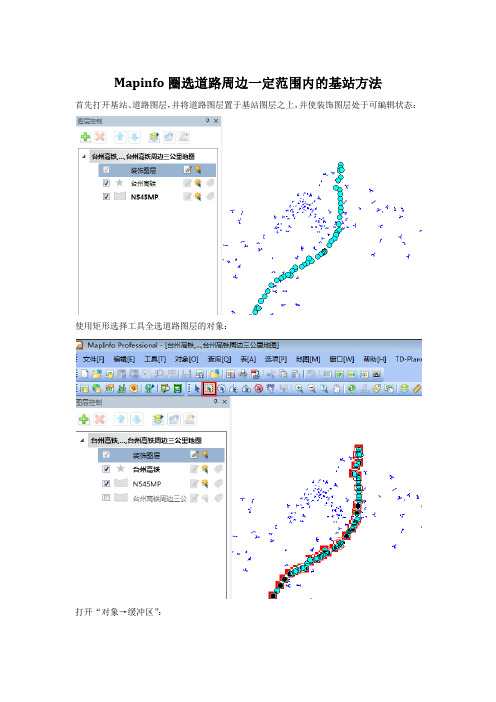
Mapinfo圈选道路周边一定范围内的基站方法
首先打开基站、道路图层,并将道路图层置于基站图层之上,并使装饰图层处于可编辑状态:
使用矩形选择工具全选道路图层的对象:
打开“对象→缓冲区”:
如下设置即可画出道路周边3公里范围的区域:
选择“地图→保存装饰对象”,即可得到道路周边3公里范围的图层:
将基站图层置于道路周边3公里范围图层上方,选择“边界选择”,再在道路周边3公里范围图层内的空白处点击鼠标左键,即可全选此范围内的基站:
键盘输入Ctrl+C,再打开空白excel表输入Ctrl+V,即得到道路周边3公里范围内的基站数据。
MapInfo软件操作培训材料

目录目录1地理信息系统概述 (1)1.1GIS概念 (1)1.2GIS与信息系统 (2)1.3GIS的功能 (3)1.4WEB_GIS概念 (5)1.5GIS主要商品化软件 (7)2MAPINFO的启动及退出 (9)2.1MAPINFO的启动 (9)2.2MAPINFO的退出 (10)3表的概念及基本操作 (13)3.1MAPINFO表的组成 (13)3.2表的基本操作 (15)3.2.1 新建表 (15)3.2.2 打开表 (18)3.2.3 维护表 (20)3.2.4 保存表或表的副本 (27)3.2.5 关闭表 (29)4.图层的概念及基本操作 (31)4.1图层的概念 (31)4.2图层的基本操作 (32)4.2.1 图层控制对话框 (32)4.2.2 图层的显示 (33)4.2.3 图层的可编辑性 (38)4.2.4 图层的可选择性 (39)4.2.5 图层的可标注性 (39)5.对象的概念及基本操作 (43)MapInfo培训材料5.1对象的概念 (43)5.2对象的基本操作 (44)5.2.1 对象的创建 (44)5.2.2 对象的选择 (50)5.2.3 点对象的编辑 (53)5.2.4 线对象的编辑 (55)5.2.5 区域对象的编辑 (62)5.2.6 文本对象的编辑 (65)5.2.7 对象的合并与分割 (68)6.工作空间的概念及基本操作 (74)6.1工作空间的概念 (74)6.2工作空间的基本操作 (74)6.2.1 打开工作空间 (74)6.2.2 保存工作空间 (75)7.数据的导入 (76)7.1AUTOCAD数据的导入 (76)7.2栅格数据的导入 (77)8.地图的打印 (79)8.1页面设置 (79)8.2打印地图 (79)附录一:MAPINFO主要按钮功能说明 (83)附录二:地图操作 (87)地理信息系统概述1地理信息系统概述1.1 GIS概念地理信息系统简称GIS。
Mapinfo应用技巧培训

区域面积提取
功能:根据已划分好的BSC图层或行政区图层、网格图层、区域类型图层等批 量提取每个区域的面积。 操作方法: 打开区域类型图层; 区域类型图层必须是面区域形式,不能是线条组成 每个区域类型图层都有独立的标识名称,如“核心区”等; 修改表格结构,添加面积统计序列; 表(Table)->maintenance-> Table Structure; Add Feild->Name:面积->Type:float->OK。 更新区域面积,选择所有区域,导出区域面积 Table->Update Column Table to Update:选择图层名称-> Column to Update: 面积-> Value: Area(obj, "sq km")-> OK 选择所有图层->Ctrl+C->打开EXCEL,Ctrl+V。
点坐标提取
操作方法1
点坐标提取
操作方法2
创建专题地图-BSC显示
功能:通过站点信息分区域或者分BSC显示(查找插花站点 操作步骤 1.Map->Great Thematic Map; 2.选择专题地图类型,站点分BSC显示选Individual、Point Indvalue Default; 3.选择创建专题地图的tab、专题信息内容; 4.选择专题地图的图标、显示标注信息; 5.显示专题地图图例。
地图的制作
完成表的创建后,即可进行地图的制作与编辑。 首先,要使编辑的图层位于“可编辑”状态, 在MapInfo下面的状态栏中“正在编辑”选 项,选择编辑的图层; 然后,主要通过绘图工具实现地图对象 的编辑。 符号 折线 多边形
Mapinfo计算站轨距方法
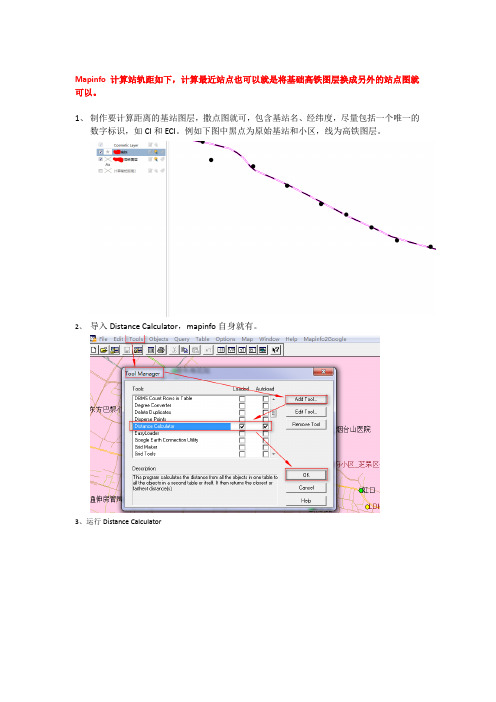
Mapinfo计算站轨距如下,计算最近站点也可以就是将基础高铁图层换成另外的站点图就可以。
1、制作要计算距离的基站图层,撒点图就可,包含基站名、经纬度,尽量包括一个唯一的
数字标识,如CI和ECI。
例如下图中黑点为原始基站和小区,线为高铁图层。
2、导入Distance Calculator,mapinfo自身就有。
3、运行Distance Calculator
4、根据界面进行选择(记得单位默认是miles英里,最好选择meters米),最后点Calculate Distance进行计算
5、保存计算的结果(tab格式文件)
6、MAPINFO打开保存的TAB文件
6、TABLE-EXPORT
然后选择对应的图层-export:
选择txt格式(或csv格式),保存:
7、最好打开保存的txt文件,里面包含有原始基站名、最近距离的目标基站名,以及两基站的距离。
注意!如果基站名太长(好像是23个字符,最好别超过20个),计算结果显示会出错:。
《mapinfo入门教程》ppt课件
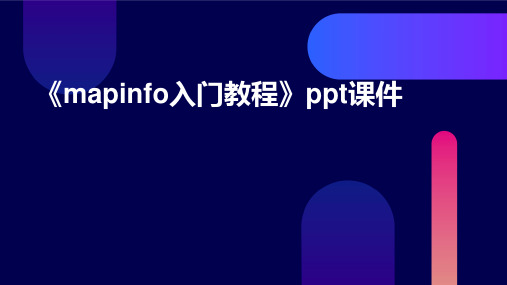
MapInfo提供了丰富的空间分析工具,包 括缓冲区分析、叠加分析、网络分析等, 能够满足不同领域的需求。
可视化表达
自定义开发
MapInfo支持多种可视化表达方式,包括 地图、图表、三维场景等,能够直观地展 示空间数据和属性数据。
MapInfo提供了灵活的二次开发接口,支 持用户自定义功能和扩展应用。
专题地图特点
专题地图的制图区域范围和比例尺一般不受限制,可以包括整个地球或某个区域,比例尺可大可小; 专题地图的内容广泛,几乎可以包括所有自然和人文现象;专题地图不仅可以表示现象的现状及其分 布,而且能表示现象的动态变化和发展规律。
制作专题地图步骤
收集数据
收集与主题相关的数据,包括 空间数据和属性数据。
网络分析
基于网络数据集进行最短路径、最 佳路径等分析,适用于交通、物流 等领域的规划与优化。
可视化表达技巧
符号化表达
通过不同的符号形状、大小、颜色等 视觉变量来区分和表示不同的空间对 象或属性信息。
色彩设计
运用色彩心理学和色彩构成原理,设 计合理的色彩方案,增强地图的视觉 冲击力和表现力。
注记与标注
基础操作与界面介绍
启动与退出MapInfo
启动 MapInfo
通过开始菜 单启动
退出 MapInfo
使用文件菜 单中的退出 选项
通过桌面快 捷方式启动
使用Alt+F4 快捷键
界面组成及功能
标题栏
01 显示当前打开的地图文档名称
和MapInfo版本号。
菜单栏
02 包含文件、编辑、视图、地图
、表格、窗口和帮助等菜单项 ,用于执行各种操作。
添加必要的文字注记和标注,解释和 说明地图内容,提高地图的可读性和 易理解性。
MapInfo教程第11章

退出MapInfo
通过文件菜单退出:点击菜单栏中的 “文件”→“退出”。
通过标题栏退出:点击标题栏右侧的 关闭按钮。
界面介绍
工具栏
提供常用命令的快捷方式,如 打开、保存、打印、剪切、复 制、粘贴等。
表窗口
用于显示和编辑与地图相关联 的表格数据,可以进行排序、 筛选、添加、删除等操作。
菜单栏
包含文件、编辑、视图、地图 、表、窗口和帮助等菜单项, 用于执行各种命令和操作。
MapInfo教程第11 章
目录
• 引言 • MapInfo基础操作 • 数据输入与编辑 • 数据查询与分析 • 地图制作与编辑 • 高级功能与应用 • 案例实践与操作演示 • 总结与展望
01
引言
目的和背景
目的
本章旨在向读者介绍MapInfo的高级功能和应用,帮助读者更深入地理解和掌 握MapInfo的使用技巧和方法。
06
高级功能与应用
空间分析
空间查询
允许用户根据空间关系(如相邻、相交、包含等 )查询和选择地理对象。
缓冲区分析
创建地理对象的缓冲区,用于分析影响范围、距 离等。
叠加分析
将多个图层进行叠加,根据属性或空间关系进行 合并、相交等操作,提取所需信息。
网络分析
路径分析
确定两点之间的最佳路径,可考虑距离、时间、成本等因 素。
结构
本章共分为以下几个部分
1. 空间分析
介绍空间分析的基本概念和方法,包括空间数据的输入、 处理和分析等方面的内容。
2. 数据可视化
讲解如何将空间数据以图形化的方式展现出来,包括地图 制作、图表生成等方面的内容。
3. 自定义地图制作
介绍如何使用MapInfo的自定义功能,制作符合个人需求 的地图,包括地图元素的添加、编辑和美化等方面的内容 。
01193_mapinfo使用教程专题培训课件

信息、人口分布等多源数据。
风险评估模型建立
02
基于MapInfo的空间分析功能,构建灾害风险评估模型,实现
灾害风险等级划分和可视化表达。
结果输出与决策支持
03
将评估结果以专题图、报表等形式输出,为决策者提供直观的
风险分布情况和决策依据。
28
救援资源调配方案制定
资源现状与需求分析
利用MapInfo对救援资源(如救援队伍、物资储备等)进行空 间化展示,并分析灾区需求。
空间分析功能讲解
包括缓冲区分析、叠加分析、网络分析等;
地图制作与输出
包括地图符号化、标注、图例制作以及输出为图片或PDF等格式;
2024/1/26
实战案例分析与操作演示
通过具体案例,演示了如何利用MapInfo进行空间数据分析和地图制 作。
32
学员心得体会分享交流
学员表示通过本次培训,对 MapInfo的功能和操作有了更 深入的了解;
设计原则与技巧
实现方法与工具介绍
介绍实现交互式地图的常用方法和工 具,如JavaScript API、WebGIS平台 等,并提供学习资源供学员深入学习 。
探讨交互式地图设计的原则,如直观 性、易用性、美观性等,并分享设计 技巧以提升用户体验。
2024/1/26
22
05
MapInfo在规划领域应用实践
2024/1/26
23
城市规划中用地适宜性评价
数据准备
收集地形、地质、水文、气象 等空间数据,以及社会经济统
计数据。
2024/1/26
数据处理
对数据进行清洗、转换和整合 ,建立空间数据库。
适宜性评价模型构建
基于GIS的空间分析功能,构建 用地适宜性评价模型,包括因 子权重确定、叠加分析等步骤 。
《mapinfo全部教程》课件

目 录
• MapInfo软件简介 • MapInfo基础操作教程 • MapInfo进阶操作教程 • MapInfo高级应用教程 • MapInfo常见问题解答
CHAPTER 01
MapInfo软件简介
MapInfo软件的发展历程
1986年,MapInfo公司成 立,推出首款地图信息系 统软件。
2000年代,MapInfo不断 推出新版本,并拓展全球 市场。
1990年代,MapInfo软件 逐渐成为地理信息系统领 域的领导者。
2010年代,MapInfo软件 持续创新,并与其他技术 进行集成。
MapInfo软件的主要功能
地图浏览与缩放
支持多种地图数据格式,提供流畅的地图浏 览和缩放功能。
感谢您的观看
数据查询与分析
支持属性数据和空间数据的查询、统计和空 间分析功能。
地图标注与符号化
提供丰富的标注、符号和图层样式,满足各 种地图表达需求。
数据导入与导出
支持多种数据格式的导入和导出,便于与其 他软件进行数据交换。
MapInfo软件的应用领域
城市规划与管理
用于城市规划、土地利用、交通管理等方面的数据可视化与分析。
生动和立体。
MapInfo地图的图层管理
创建和管理图层
在MapInfo中,用户可以创建多 个图层,并对每个图层进行单独 管理,包括添加、删除、隐藏等 操作。
设置图层叠加顺序
用户可以设置图层的叠加顺序, 以控制不同图层之间的显示关系 ,实现更加复杂的地图表达。
调整图层透明度
通过调整图层的透明度,用户可 以在同一图层上叠加多个要素, 以实现更加丰富的地图信息展示 。
《mapinfo全部教程》课件

1 系统配置
了解MapInfo在计算机上的硬件和软件要求。
2 安装步骤
3 许可证激活
逐步指导您如何正确安装MapInfo软件。
激活您的MapInfo软件以获取完整功能。
MapInfo界面布局及主要功能区介绍
主界面
熟悉MapInfo的用户界面布局 和常用功能区。
图层控制
掌握如何管理和控制地图的图 层。
《mapinfo全部教程》PPT 课件
简介:本课程提供完整的MapInfo培训,包括基础概念、主要功能、安装方法、 界面布局、数据处理、地图制作和分析等内容,帮助您快速掌握MapInfo。
MapInfo基础概念介绍
1 GIS技术
了解地理信息系统的基 本概念和作用。
2 MapInfo软件
介绍MapInfo软件的起 源和应用领域。
属性表
了解地理数据的属性表和数据 编辑功能。
MapInfo数据类型和数据格式介绍
1 矢量数据
介绍点、线、面等矢量数据类型及其应用。
2 栅格数据
了解栅格数据的特点和在空间分析中的应用。
3 数据格式
支持的数据格式,如Shapefile、GeoTIFF等。
MapInfo数据导入和导出方法
1
数据导入
从不同的数据源导入各种数据文件。
3 空间数据
学习地理信息的数据模 型和空间数据存储。
MapInfo的主要功能和特点
地图制作
创建令人惊叹的地图,展示数据的空间关系。
空间分析
进行空间查询、缓冲区分析和路径规划等高 级分析。
数据编辑
编辑和更新地理数据,保持数据的准确性。
报告生成
生成高质量的报告和图表,展示数据分析结 果。
mapinfo教程

⑥ 易于与其他应用软件集成,能够根据数据 的地理属性分析信息的应用开发工具,是功能 强大的地图数据组织和显示软件包。 ⑦ 具备功能完整及高效率的二次开发工具, 同时支持16/32位的应用开发,适用于多种计算 机 操 作 系 统 , 如 Windows 9x/NT/2000/XP, OS/2等。 ⑧ 完善的图形无缝连接技术。 ⑨全面支援CRM(客户关系管理)及LBS (无线定位服务)技术。 ⑩ 国内外有大量成功案例可作参考。
1.3 地理信息系统的类型与特点
1.3.1 地理信息系统的类型 地理信息系统按其内容可以分为三类: ① 专题地理信息系统(Thematic GIS) ② 区域信息系统(Regional GIS) ③ 地理信息系统工具或地理信息系统 外壳(GIS Tools)
1.3.2 地理信息系统的特征
地理信息系统具有以下三个方面的特征: ① 具有采集、管理、分析和输出多种地理信 息的能力,具有空间性和动态性。 ② 由计算机系统支持进行空间地理数据管理, 并由计算机程序模拟常规的或专门的地理分析方 法,作用于空间数据,产生有用信息,完成人类 难以完成的任务。 ③ 计算机系统的支持是地理信息系统的重要 特征,因而使得地理信息系统能以快速、精确、 综合地对复杂的地理系统进行空间定位和过程动 态分析。
1.5 地理信息系统的功能
由计算机技术和空间数据相结合而产生的GIS 这一高新技术,它包含了处理地理信息的各种高 级功能,但是它的基本功能是数据的采集、管理、 处理、分析和输出。 1. 数据采集与编辑 2. 数据存储与管理 3. 数据处理与变换 4. 空间查询与分析 5. 数据显示与输出
1.6 地理信息系统与其他学科的关系
1.4.4 系统管理和操作人员
人是GIS中的重要构成因素,GIS不同于一幅 地图,而是一个动态的地理模型。仅有系统软硬 件和数据还不能构成完整的地理信息系统,需要 人进行系统组织、管理、维护和数据更新、系统 扩充完善、应用程序开发,并灵活采用地理分析 模型提取多种信息,为研究和决策服务。 一个周密规划的地理信息系统项目应包括负 责系统设计和执行的项目经理、信息管理的技术 人员、系统用户化的应用工程师以及最终运行系 统的用户。
2024版《mapinfo全部教程》课件

2024/1/28
地图设计
选择合适的地图投影、比例尺、 图例、注记等要素,进行地图版 面设计。
数据符号化
根据数据特征,选择合适的符号 及表达方式,实现数据的可视化。
地图输出
将制作好的专题地图输出为图片、 PDF等格式,便于分享和打印。
21
三维地图展示及交互设计
三维场景构建
利用MapInfo的三维功 能,创建三维地形、建
6
02
MapInfo数据管理与处理
2024/1/28
7
数据类型及来源
空间数据
包括点、线、面等地理要 素,用于描述地理实体的 空间位置和形状。
2024/1/28
属性数据
与空间数据相关联的非空 间信息,如人口、经济指 标等。
数据来源
可以是地图、遥感影像、 GPS数据、统计数据等多 种来源。
8
数据导入与导出方法
Shapefile、KML、GeoJSON等。
2024/1/28
使用ODBC连接将数据导出到数据 库中。
03
通过编程方式(如MapBasic)实 现数据导出。
04
11
数据编辑与整理技巧
编辑技巧
使用MapInfo的编辑工具进行点、线、面的创建和编辑。
利用捕捉功能提高编辑精度。
2024/1/28
12
数据编辑与整理技巧
2024/1/28
16
缓冲区分析与叠加分析
2024/1/28
01
缓冲区分析
MapInfo支持创建空间对象的缓冲区,例如点的缓冲区、线的缓冲区和
面的缓冲区。缓冲区可以用于分析空间对象的影响范围或进行空间对象
的合并等操作。
02
Mapinfo教学课件01第一章 MapInfo的介绍和基本操作

地图表达与处理功能 关系型数据库管理功能 数据查询分析功能 数据的可视表达方式 系统开发工具 图形输入输出功能 OLE与地图数据资源 硬件操作平台 用户界面
地图表达与处理功能
利用点、线、面等多种图形元素,以及 丰富的修饰功能显示地图。 能打开MapInfo格式、非MapInfo格式的 数据以及栅格图象。 功能强大的图形编辑工具箱。 采用层的概念来组织和管理数据。
第一讲
MapInfo的介绍和基本操作
地图的作用 地图的分析 电子地图 电子地图的分类
Байду номын сангаас
旅游与地理 旅游与地图 地理信息系统 旅游地理信息系统
MapInfo的系统概述 第二节 MapInfo的基本概念 第三节 MapInfo的基本操作 网站
第一节
第一节 述
MapInfo系统概
2.2 表的数据文件
若表中含有图形对象,则该表还具有另外两个文件: .map 用于描述图形对象 .id 用于连结数据和图形对象
另外,表还可以包含一个索引文件(.ind)。索引文件
用于查找地图对象。若想用[查找]命令定位一个地址 或城市,那就必须在表中对相应字段建立索引,这个索 引就存在于索引文件中。
第三节 基本操作
1.打开表
[文件] > [打开] 工具条 快捷键 Ctrl + O
2.保存表
[文件] > [保存]/[另存为] 工具条 快捷键 Ctrl + S
4.浏览地图
放大、缩小
5.浏览表格数据
表名、列名、复选框
6.创建统计图
mapinfo使用教程学习资料.ppt

空间数据显示在地图窗口中 表数据以表格的形式显示在浏览窗口中
最新.课件
10
图表窗口
MapInfo可以图表显示数值数据.
最新.课件
11
保存查询表
只有一种方式永久保存查询表
文件 > 保存为 命令 标准工具栏上的保存为 工具
一旦你指定了一个新的文件名,并将它保存在一个 目录下,它就变成了永久表。
最新.课件
35
图层控制对话框
这里, 图层可以
重排顺序
增加/删除
显示/不显示
可选/不可选
可编辑/不可编辑
标注
缩放层
变换显示设置内容
最新.课件
36
改变地图显示
我们将使用图层控制对话框改变地图窗口中一些图 层的显示
最新.课件
37
制图图例
图例提供识别地图中每一 层的各类对象的识别键
该工具可以在窗口中重新地位地图和布局
最新.课件
24
改变视图工具
该工具允许你在窗口中变换缩放、比例尺和地图 中心
最新.课件
25
信息工具
该工具显示选中 地图对象对应的 表格数据
AUSCITY SESUBURBS
AUSTRALIA
OCEAN
最新.课件
26
显示/隐藏统计工具
该工具显示选中对象的统计信息 该工具在包含数值数据的列上进行统计计算
自定义地图层
最新.课件
32
图层
当在地图窗口显示表时,实际指的是图层 一个地图窗口可以由一层或多层组成 地图窗口中的每一层对应一张打开的表
最新.课件
33
图层
MapInfo以空中俯视的方式显示地图
2024年MapInfo+MapX培训教程

MapInfo+MapX培训教程一、引言地理信息系统(GIS)作为处理、分析、展示地理空间数据的重要工具,已经在多个领域得到了广泛应用。
MapInfo和MapX是两款具有代表性的GIS软件产品,它们凭借强大的功能、友好的界面和易用性,成为了众多用户的首选。
本教程旨在帮助读者快速掌握MapInfo和MapX的基本操作,为深入学习和应用奠定基础。
二、MapInfo基础操作1.软件安装与启动(1)MapInfo正式版安装包;(2)按照提示完成安装过程;(3)启动MapInfo,熟悉软件界面。
2.地图操作(1)打开地图:通过“文件”菜单或工具栏打开地图文件;(2)地图浏览:使用工具栏上的放大、缩小、平移等工具进行地图浏览;(3)地图显示设置:调整图层显示顺序、设置图层透明度等;(4)地图输出:将地图导出为图片或其他格式。
3.数据操作(1)创建数据表:新建数据表,设置字段类型和属性;(2)数据导入:将外部数据导入MapInfo,如Excel、CSV 等;(3)数据编辑:添加、删除、修改数据表中的记录;(4)数据查询:通过SQL语句查询数据表中的信息。
4.空间分析(1)缓冲区分析:为地图上的对象创建缓冲区;(2)叠加分析:将两个图层进行叠加,分析空间关系;(3)网络分析:计算地图上的路径、距离等。
三、MapX基础操作1.软件集成与调用(1)在开发环境中安装MapX插件;(2)通过编程接口调用MapX功能;(3)熟悉MapX控件及其属性、方法、事件。
2.地图操作(1)加载地图:将地图文件加载到MapX控件中;(2)地图浏览:实现地图的放大、缩小、平移等操作;(3)地图显示设置:调整图层显示顺序、设置图层透明度等;(4)地图输出:将地图导出为图片或其他格式。
3.数据操作(1)创建数据表:在MapX中新建数据表,设置字段类型和属性;(2)数据导入:将外部数据导入MapX,如Excel、CSV等;(3)数据编辑:添加、删除、修改数据表中的记录;(4)数据查询:通过SQL语句查询数据表中的信息。
MapInfo基本功能与基本操作PPT学习课件

2020/3/1
13
二、MapInfo 基本概念
2.1 MapInfo的数据结构
2.1.1 文件结构 2.1.2 数据存储结构
2.2 MapInfo的基本概念
2.2.1 表 2.2.2 地图对象 2.2.3 工作空间 2.2.4 MapInfo窗口 2.2.5 自动标注 2.2.6 中间交换文件
2020/3/1
由于MapInfo的应用越来越广泛,很多大公司在自己 的系统中嵌入MapInfo。
微软:在Office系统中引入地图功能。 Oracle、Sybase:已经将MapInfo作为企业级大型数据 库的前端工具,实现数据的地理空间查询及可视化显示。
2020/3/1
5
MapInfo 基本介绍
02
MapInfo的主要特点
不同之处是:强调面向对象组织地图数据,只有面向对象了才可
以附加属性数据,也正是面向了对象,才具有了MapInfo系统所特有 的计算机地图概念和方法,如区域及区域的操作、图形对象合并、
分割、擦除、多边形与区域之间的转换、任意地图注记、缓冲区等。
2、空间查询和分析功能:属性到图形、图形到属性、地理空间查询 (功能强大的SQL查询功能,如查询某广播电台覆盖区的老年人口 数)等。
2020/3/1
4
MapInfo 基本介绍
01
MapInfo简介
MapInfo 是 由 美 国 MapInfo 公 司 于 1986 年 推 出 的 桌 面 地图信息系统。由于该系统简单易学、功能强大、二次 开发能力强且可与普通的关系数据库连接,因此用户数 量增长很快。随着其版本的不断升级,功能越来越强。
2020/3/1
15
MapInfo 基本概念
通过MAPINFO计算最近距离

通过mapinfo计算最近站距
1、将做好的站点数据保存为TXT格式的文件,如下图
CI CELL Cellname Longitude Latitude
11 33068_11 VCDB304QY:农资宾馆1 104.0775 30.67112
12 33068_12 VCDB304QY:农资宾馆2 104.0775 30.67112
13 33068_13 VCDB304QY:农资宾馆3 104.0775 30.67112
31 32793_31 VCDB305QY:锦尚花酒店1 104.0577 30.67128
32 32793_32 VCDB305QY:锦尚花酒店2 104.0577 30.67128
33 32793_33 VCDB305QY:锦尚花酒店3 104.0577 30.67128 2、打开MAPINFO通过打开导入做好的TXT文件,如图:
接下来选择“不带格式”,如图
3、导入数据成功后,就通过打点做图层,如图:
4、做好图层之后,就可以计算距离,通过工具选项Tools->tool manager->Distance calculator
将该选项后面的两个小方块都打上勾,如图:
5、然后在工具选项中Tools选择如图:
6、选择好计算距离面板之后,然后选择需要计算的图层以及对象如图:
7、将计算好的结果保存为tab格式的图层,接着就打开刚才保存的图层,结果是有连线的
图层,然后将该图层通过表输出,具体如图:
8、选择好你计算后的图层,然后点击Export输出,输出结果保存类型为CSV格式,如图:
8、接下来选择不带格式的输出,如图:
这样就完成了最近站距的计算,并将结果输出后可以用电子表格excel 打开啦。
用MAPINFO计算基站最近距离

1、分别制作要计算距离的基站图层,可以只包含基站名、经纬度。
例如下图中黄色圆圈为原始基站,绿色圆圈为要计算的最近距离的基站
2、导入Distance Calculator
3、运行Distance Calculator
4、根据界面进行选择(记得单位默认是miles英里,最好选择meters米),最后点Calculate Distance进行计算
5、保存计算的结果(tab格式文件)
6、MAPINFO打开保存的TAB文件
6、TABLE-EXPORT
然后选择对应的图层-export:
选择txt格式(或csv格式),保存:
7、最好打开保存的txt文件,里面包含有原始基站名、最近距离的目标基站名,以及两基站的距离。
注意!如果基站名太长(好像是23个字符,最好别超过20个),计算结果显示会出错:。
- 1、下载文档前请自行甄别文档内容的完整性,平台不提供额外的编辑、内容补充、找答案等附加服务。
- 2、"仅部分预览"的文档,不可在线预览部分如存在完整性等问题,可反馈申请退款(可完整预览的文档不适用该条件!)。
- 3、如文档侵犯您的权益,请联系客服反馈,我们会尽快为您处理(人工客服工作时间:9:00-18:30)。
用M A P I N F O计算基站
最近距离
1、分别制作要计算距离的基站图层,可以只包含基站名、经纬度。
例如下图中黄色圆圈为原始基站,绿色圆圈为要计算的最近距离的基站
2、导入Distance Calculator
3、运行Distance Calculator
4、根据界面进行选择(记得单位默认是miles英里,最好选择meters米),最后点Calculate Distance进行计算
5、保存计算的结果(tab格式文件)
6、MAPINFO打开保存的TAB文件
6、TABLE-EXPORT
然后选择对应的图层-export:
选择txt格式(或csv格式),保存:
7、最好打开保存的txt文件,里面包含有原始基站名、最近距离的目标基站名,以及两基站的距离。
注意!如果基站名太长(好像是23个字符,最好别超过20个),计算结果显示会出错:。
